Enhavtabelo
Uzantoj spertas problemon dum renovigo de interfaco Wi-Fi en Vindozo. Kiam oni provas uzi la komandon ipconfig en la Komandprompto, ili ricevas ĉi tiun promptilon dirante " eraro okazis dum liberigo de interfaco ethernet" . Ĉi tiu eraro estas ĉefe akompanata de du pliaj nedezirataj asignoj kiel " ne eblas kontakti vian DHCP-servilon " aŭ " la sistemo ne povas trovi la dosieron specifitan ".
Estas pluraj specifaj kialoj por ĉi tiu eraro okazi en via Vindoza komputilo. La plej oftaj eraroj, kiuj povus kaŭzi la eraron, estas listigitaj malsupre.
Vidu ankaŭ: Kiel Fari Liftmaster Wifi-Agordon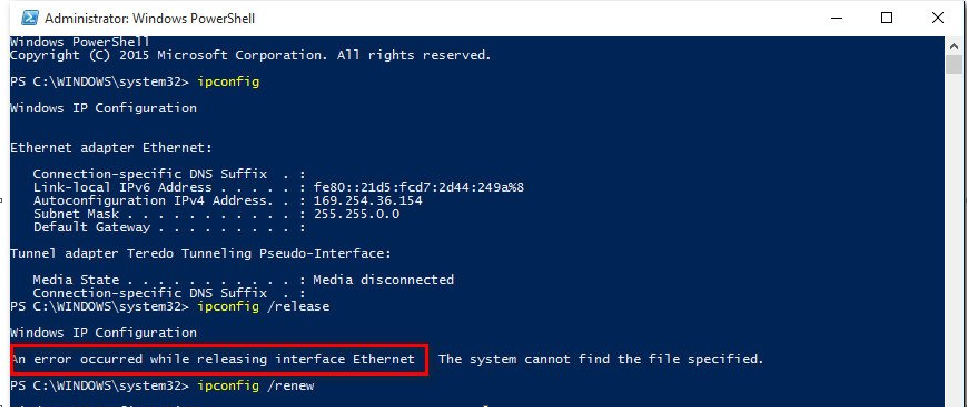
Kiuj estas la komunaj kialoj malantaŭ la Eraro Okazis Dum Renovigado de eraro Interfaco?
- TCP/IP Nekonsekvenco – Ĉi tio estas ofta problemo en la plej multaj kazoj, kie uzantoj alfrontas ĉi tiun eraron dum renovigo de Wi-Fi. Ĉefe tio okazas pro misadministrado en kaŝmemoro de IP/TCP provizoraj datumoj, kio ne estas infanludo por malbari laŭ konvenciaj manieroj. Por la plej bona rezulto en tia scenaro, vi devas fari Winsock-restarigon por refunkciigi ipconfig-komandon.
- DHCP Klientservo estas malŝaltita – Ĉi tiu problemo povas okazi pro mana restarigo farita de uzanto aŭ kiel rezulto de triaparta optimumiga skanado. Vi povas solvi ĉi tiun teknikan misfunkciadon reebligante la DHCP-klientan interfacon kaj modifi la ekzistantan lanĉan tipon per la langeto Servoj .
- Reta Nekongrueco -Deduktante la raportojn de uzantoj spertantajsaĝe ripari la misfunkciadon.
Ĝi ne estas raketscienco, kaj kun simpla, oportuna teknika subteno de ĉi tiu peco, vi povas renovigi ethernet aŭ Wi-Fi sen elspezi dolaron.
la problemo, oni trovas, ke ofte la enkonstruita fajroŝirmilo agordo de via enkursigilo aŭ iu koruptita sistema dosiero estas asociita. Vi povas restarigi vian enkursigilon al la fabrikaj agordoj por solvi la problemon. - Nekongrueco de la Sistemo-Dosiero – Se iuj el viaj sistemdosieroj estas uzataj kiam la OS bezonas ruli terminalajn komandojn sed estas tuŝitaj de la sistemo. dosiero korupto, vi povas renkonti ĉi tiun problemon. Tamen, pura instalo aŭ ripara instalado devus refreŝigi ĉiujn fenestrojn kaj solvi la problemon.
Nun vi scias, ke por ĉiu ebla misfunkciado kaj eraro, ekzistas simplaj solvoj. Do, ni diskutu la metodojn por ripari "eraro okazis dum renovigado de interfaco-problemo".
#Solucio 1: Farante WinSock Reset
Laŭ signifaj raportoj de uzantoj, malbonaj datumoj de TCP/IP. deĉenigas retan malkonsekvencon kaj rezultigas montri tian erarmesaĝon en la komanda prompto aŭ PowerShell.
Konfirmo de antaŭe tuŝitaj Vindozaj uzantoj fiksas la fundamentan solvon de ĉi tiu problemo kiel WinSock Reset. Nun vi povas pensi pri kiel fari Winsock-Restarigon? La paŝoj estas sisteme donitaj ĉi-sube por ke vi povu facile fari la solvon de vi mem.
Por permane restarigi la enkursigilon kaj plenumi WinSock-Restarigilon, sekvu la paŝojn laŭe en la komanda prompto:
Paŝo 1. Premu Vindoza klavo + R por malfermi dialogujon Run . Tajpu ‘cmd’ kaj premu Ctrl + Shift + Enigu en la teksta skatolo por malfermi la CMD-instigon. Kiam instigas la Uzantkonto-Kontrolo (UAC) , alklaku Jes por doni la aliron kiel administranto.

Paŝo 2. Ene de la komando prompto , vi devas ruli la jenajn komandojn kaj premi ENTER post ĉiu ordo por restarigi viajn TCP/IP-datumojn kaj solvi la eraron dum restarigo de interfaco Wi-Fi.

nbstat -R
nbstat -RR
netsh int restarigi ĉion
netsh int IP reset
Vidu ankaŭ: Ĉu vojaĝas al Italio? Eltrovu Hotelojn kun Plej Rapida senpaga WiFinetsh winsock reset
Paŝo 3 . Post rulado de ĉiuj komandoj, fermu la CMD-instigon kaj mane malkonektu vian enkursigilon de la energifonto. Atendu por malplenigi energion el la kondensiloj dum minuto aŭ pli.
Paŝo 4 . Rekonektu la enkursigilon al la energifonto kaj atendu ĝis stabila interreta retkonekto estos establita por reakiri vian aliron al ipconfig-komandoj.
Vi eble renkontas similan problemon, kiu okazis antaŭe eĉ post la kompletigo de solvo 1. Konekti al. la interretan konekton kaj kontrolu ĉu la problemo estas solvita aŭ ne. Sekvu la sekvan metodon, se ĉi tiu ne helpis la kazon.
#Solucio 2: Ruli la Reton-Adaptilo-Problemoj (Nur Vindozo 10)
Per la Reto-Adaptilo-Problemoj kaj aplikante la rekomenditan solvon, vi eble solvos la problemon. Se la problemo estas kaŭzita de Wi-Fi aŭ ethernet, vi povas rapide ripari laproblemo sekvante la paŝojn.
Paŝo 1. Premu Vindoza klavo + R por malfermi Run dialogujo. Ene de la tekstujo, vi devas tajpi 'ms-settings:troubleshoot' kaj premu Enigu por eniri la Troubleshoot-langeton de la Agordoj-aplikaĵo. 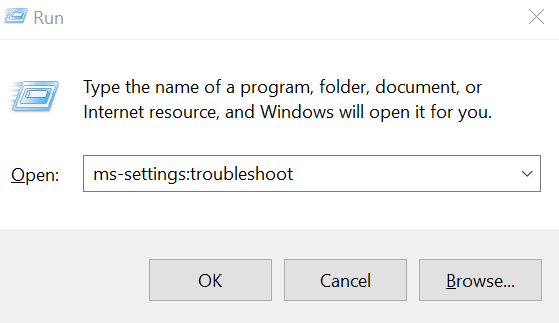
Paŝo 2. Post kiam la langeto Solvi problemojn malfermiĝas, movu al la dekstra flanko kaj rulumu malsupren al la sekcio Trovu kaj ripari aliajn problemojn. Tiam alklaku. on Reto-Adaptilo kaj rulu la problemosolvilon el la menuo, kiu aperos tuj post rulado de la problemsolvilo. 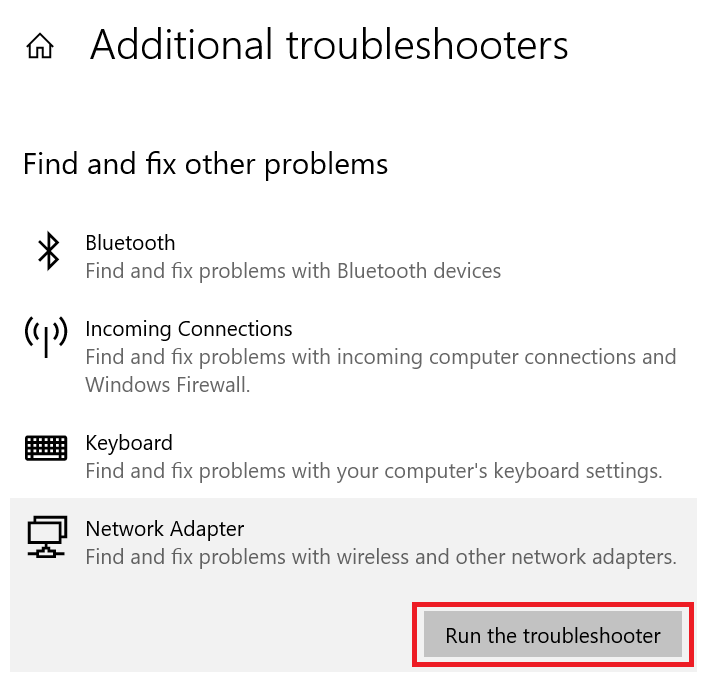
Paŝo 3. De la sekvan menuon , vi devas elekti la retkonekton, kiun vi aktive uzas kaj por kiu vi alfrontas la problemon en la renovigo de la interfaco. Se vi ne certas pri la retadaptilo, tiam elektu Ĉiuj retadaptiloj . En la kazo de Wi-Fi, vi povas elekti ĝin el la menuo. 
Paŝo 4. Atendu ke la skanado plene ruliĝos.
Paŝo 5. Post kiam la skanado estas farita, se la eraro estas detektita, alklaku la Apliki por ripari butonon (se necese).
Paŝo 6 . Post kiam la solvo de problemoj finiĝas, rekomencu la sistemon kaj rimarku, ĉu la eraro estas solvita.
Se vi rekomencas la komputilon, provu aliri la IP-agordon , kaj alfrontu la saman interfacon Wi-Fi-problemon. , tiam daŭrigu kun la sekva solvo.
#Solution 3: Ĝisdatigi vian Retan adaptilonŜoforo
La nekapabla kontakti vian DHCP-servilon -eraro aŭ la aliaj rilataj eraroj estas en iuj kazoj rilataj al serioze malnoviĝinta versio de la adaptila pelilo kiu estis translokigita de pli malnova Vindoza agordo. aparato. Ekzemple, ĉi tio estas kutime la sekvo de ĝisdatigo de Vindozo 7 aŭ Vindozo 8.1 al Vindozo 10.
La ĉeesto de parte nekongrua versio de la retoadaptilo kiun vi uzas povas rezultigi eraron en renovigante interfacon ethernet . Ĝisdatigante la nunan adaptilon per la Aparato-Administranto, vi povas solvi la problemon.
Paŝo 1. Premu Vindoza klavo + R por aperigi Run. dialogujo. Poste, tajpu 'devmgmt.msc' en la tekstujo. Nun, premu Enen por malfermi la Aparato-Administranton en via komputilo . 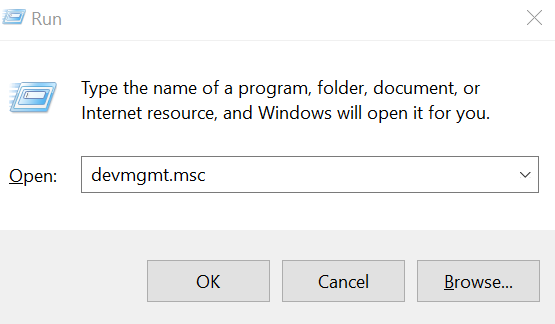
Paŝo 2. Nun vi estas ene de . 1>Aparato-Administranto. Unue, trovu malsupren al la opcio Retaj adaptiloj kaj elektu la falmenuon rilatan al ĝi. Poste, dekstre alklaku vian retan adaptilon Sendratan/Eterreton kaj alklaku Ĝisdatigi pelilon el la agorda menuo. 
Paŝo 3. Nun vi devas elekti la Aŭtomate Serĉi ĝisdatigitan ŝoforan programaron . Ĉi tio komencos la serĉon de ĝisdatigita versio de la ŝoforo helpe de la interreta konekto. 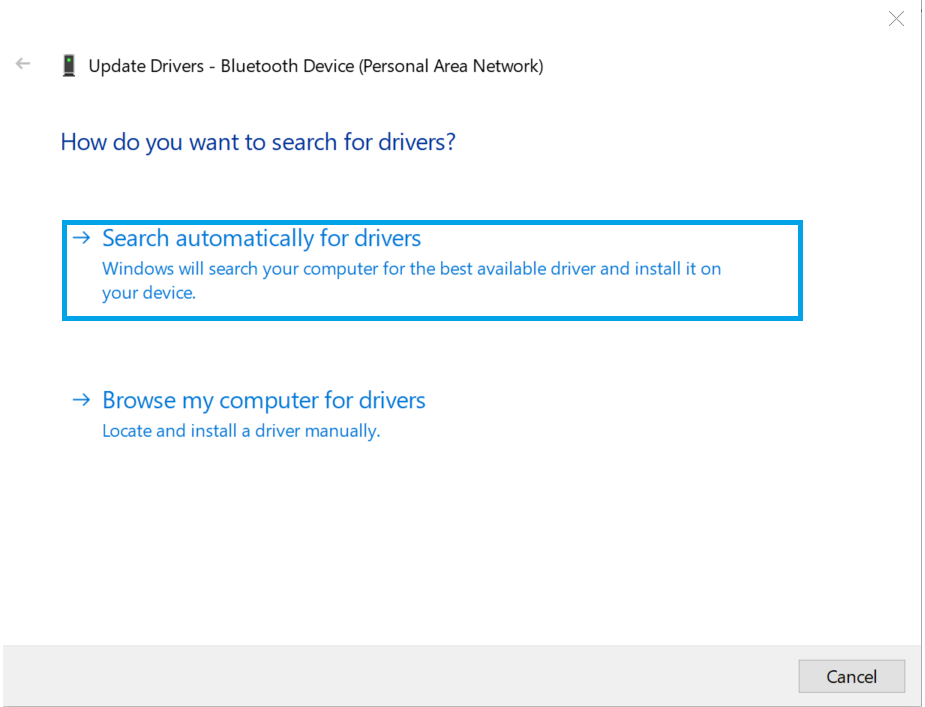
Paŝo 4. Sur aŭtomata identigo de ŝoforo ĝisdatigo, sekvu la surekranajn paŝojn por instali la ĝisdatigon kajrekomencu vian komputilon aŭ tekkomputilon. Tiam reprovu la IP-agordon kaj kontrolu ĉu la problemo ankoraŭ ekzistas.
Se vi denove ekvidas la saman eraron, vi povas sekvi la sekvan solvon por korekti la problemon.
#Solution 4: Enabling la DHCP-Klienta Servo
Alia kialo, ke vi povas blokiĝi kun la "eraro okazis dum renovigo de interreta ethernet" aŭ "ne povas kontakti vian DHCP-servilon " -eraro estas la malfunkciigita DHCP-klienta servo sur via komputilo.
Tio povas rezulti de mana interveno aŭ de triaparta skanado optimumigo en via komputilo, kiel menciite en la komenco. Vi povas ripari ĉi tion modifante la komencan tipon alirante la Servojn kaj renovigi la DHCP-klientservon.
Sekvu la instrukciojn donitajn paŝon post paŝo sube:
Paŝo 1. Premu Vindoza klavo + R por aperigi Run-dialogon. Nun, tajpu ‘services.msc’ en la skatolo kaj premu OK por eniri la ekranon Servoj . Noto: Se la ekrano UAC (Uzantkonto-Kontrolo) petas vin, alklaku Jes por doni aliron al administranto. 
Paŝo 2. Rulumu malsupren al la DHCP-kliento opcio en la ekrano servoj .
Paŝo 3. Faru dekstre alklaku kaj elektu la opcion Propertoj el la falmenuo. 
Paŝo 4 . Iru al la menuo Ĝenerala en la sekcio Propraĵoj kaj ŝanĝu la lanĉan tipon al Aŭtomata uzante la guto-malsupren listo. 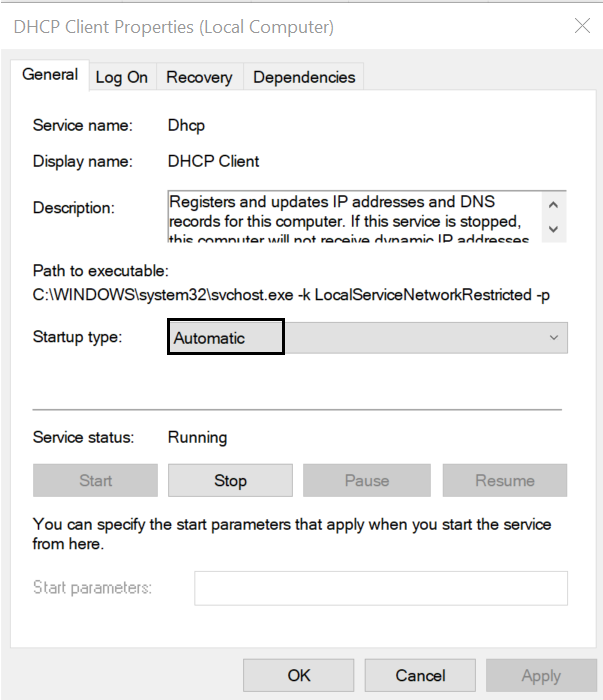
Paŝo 5. Post ŝanĝi la defaŭltan lanĉtipo, elektu komenci por esti aktiva en la servo tuj kaj elektu Apliki por igi ĝin konstanta. .
Paŝo 6 . Ripetu la paŝojn por vidi ĉu la eraro ripetas aŭ ne.
Estas altaj ŝancoj, ke la problemo solviĝos post ĉi tio. Se vi ne povas konektiĝi al la interreta konekto post ĉi tio, vi povas fari Restarigi Reton aŭ restarigi la enkursigilon. Tiam, la paŝoj en la sekva operacio povas esti faritaj por solvi la problemon.
#Solucio 5: Restarigi Router
Povas esti alia problemo kun la ipconfig renovigo, kiel mencias disvastigitaj raportoj de uzantoj. . La nekongrueco en la reto povas esti plia problemo, kiu ne povas esti solvita simple per WinSock-restarigo aŭ rekomenco de enkursigilo.
Estas du manieroj. Unue rulu la komandon netsh int IP reset en CMD; ĉi tio helpos vin kontroli ĉu la ipconfig renovigas aŭ permane restarigi la enkursigilon al ĝia komenca agordo. Restarigi la enkursigilon permane kaŭzos la perdon de enigo kaj kaŝmemoro-datumoj; vi devos re-agordi la enkursigilon de la komenco.
Tamen, la uzantoj sugestas, ke ĉi tio estas konstanta solvo al la problemo " okazis dum renovigado de interfaco " en komputilo aŭ tekkomputilo.
Ni vidu la alternativan manieron restarigi kaj forigi ĉiujn retajn adaptilojn por stabiligi vian lokaregionan konekton. Noto: Antaŭefarante retan rekomencigon, malkonektu vian enkursigilon kaj konservu ĝin tiel dum minuto kaj poste rekonektu por fari la sekvajn paŝojn.
Paŝo 1. Iru al la Agordoj menuo, elektu Reto & Interreto , alklaku Statuso. 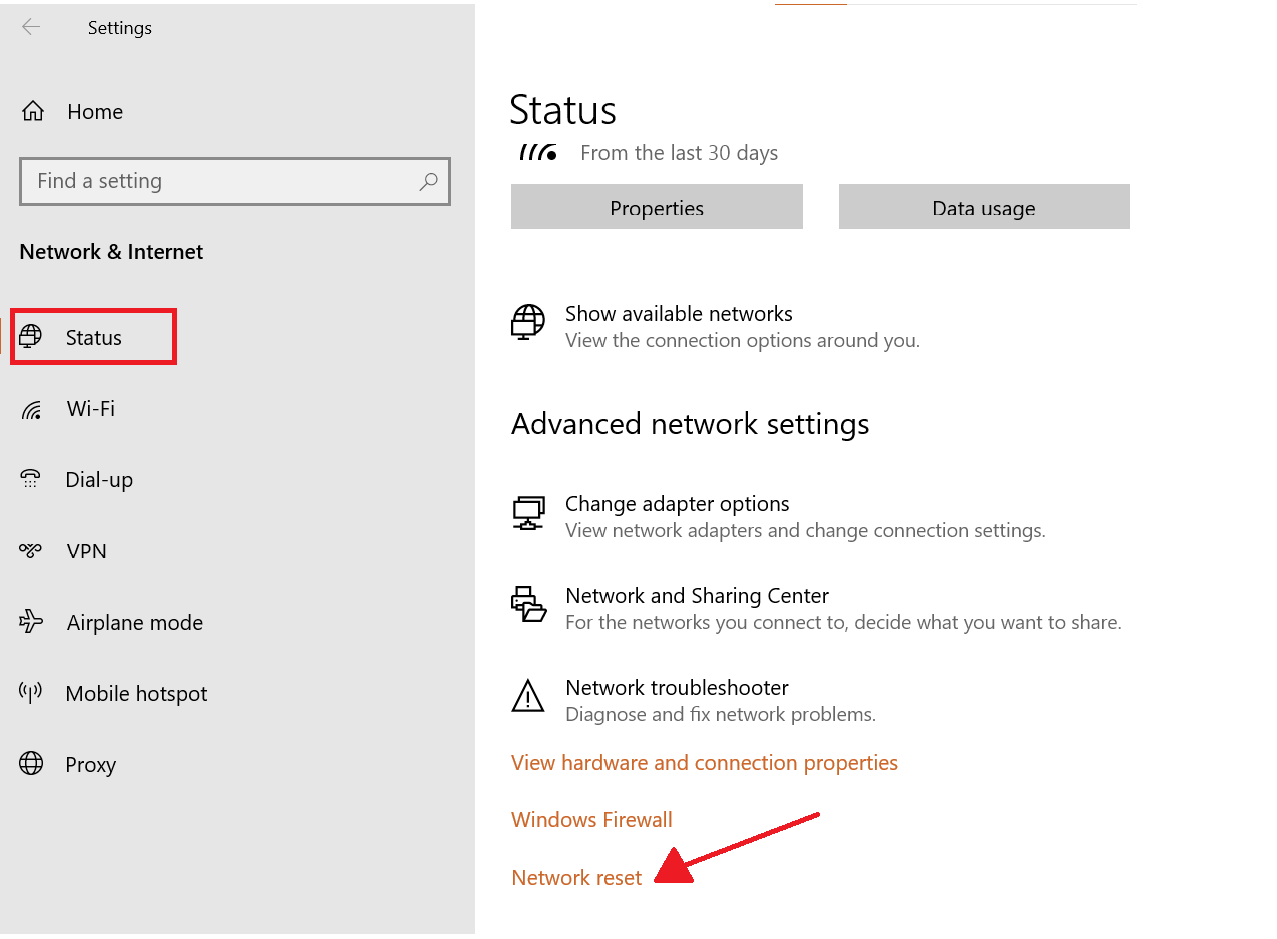
Paŝo 2. Nun, alklaku Restarigi , poste Restarigi nun kaj finfine alklaku Jes por konfirmi.
Paŝoj por restarigi vian enkursigilon (mane)
Kaze la problemo daŭras , vi devus fari manan rekomencigon de via enkursigilo. Estas konsekvencoj de perdo de kaŝmemoro-datumoj, kaj vi devas renovigi la lokaregionan konekton agordon kaj reinstali la enkursigilon al via komputilo.
Kiam vi pretas venki la konsekvencojn, vi povas sekvi ununuran paŝon por restarigi vian enkursigilon permane.
Paŝo 1 . Estas Restarigi butonon malantaŭ la enkursigilo-aparataro, kiel troviĝas en la suba bildo. Premu la butonon de restarigo simple dum 10 sekundoj ĝis la LED palpebrumas. 
Unufoje komenciĝas la proceduro de restarigo, atendu ke la interreta konekto estos reestablita aŭ refaru la PPPoE. konekto permane se necese.
Refarante la netsh Winsock-restarigon kaj la manan fabrikan rekomencigon de via enkursigilo, vi povas atendi, ke la misfunkciado estas solvita kaj provi aliri la ipconfig renovigi komandojn por renovigi interfacon Wi-Fi en via komputilo aŭ tekkomputilo. Se vi ankoraŭ ricevas la " ne eblas kontakti vian DHCP-serviloneraro aŭ ajna rilata eraro”, provu la sekvan solvon
#Solucio 6: Ripari Instali aŭ Purigi Instali
En la lasta kazo, se neniu el la solvoj solvis vian komputilon aŭ tekkomputila problemo pri la reto-konekto, vi devus provi kompletan rekomencon de ĉiuj fenestraj komponantoj. Ekzemple, iuj koruptitaj dosieroj en via OS povus limigi finajn komandojn. Post kiam la dosieroj estas restarigitaj, la operacio povas esti plenumita.
Por restarigi ĉiun komponanton de Vindozo, uzu la metodon de pura instalo aŭ ripari instalon aŭ puran instalan metodon kiel menciita sube en la sekvaj punktoj.
Kiel Restarigi Ĉiun komponanton En Vindozo?
- Pura Instalo – Uzo de pura instalo por restarigi ĉiujn dosierojn de via Vindoza OS estas facila maniero. Vi ne postulas ajnan kongruan instalan amaskomunikilaron. Anstataŭe, uzu la menuojn de via Vindoza instalado por komenci la procezon. Tamen, estas malavantaĝo ĉar ĉi tiu procezo forigos ĉiujn viajn datumojn de la OS-disko krom se vi rezervas.
- Ripari Instalon – Ĉi tiu procezo estas konsiderata teda, sed ĝi estas avantaĝa ĉar vi ne perdos datumojn de via stirado. Tamen, vi devos uzi kongruan instalan pelilon por via sistemo.
Konkludo
Estas pluraj agordoj disponeblaj en via Vindozo por solvi problemojn pri interreta konekto aŭ DNS-servilo. Ĉio, kion vi bezonas fari, estas kontroli la suprajn solvojn kaj apliki ilin


